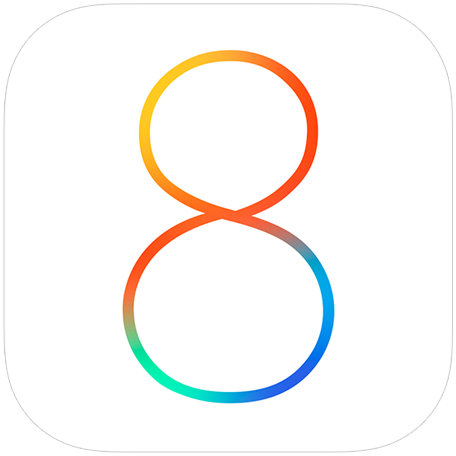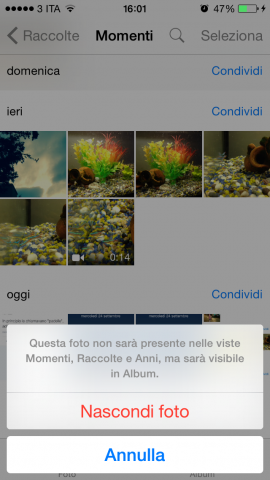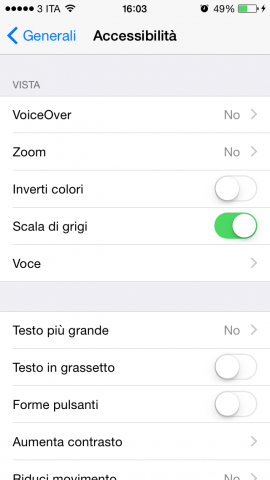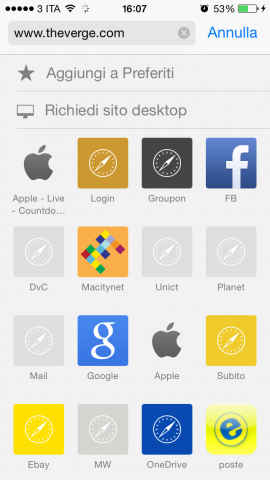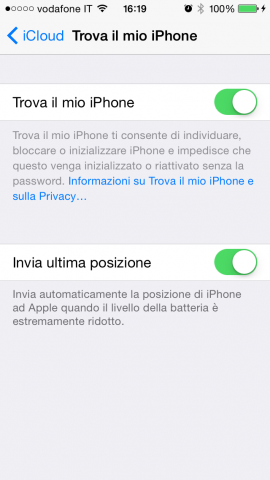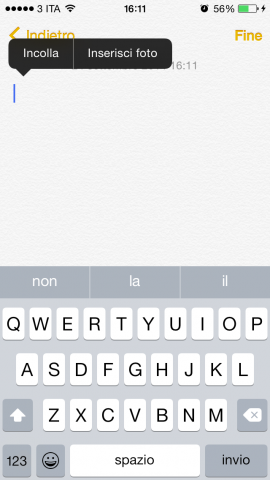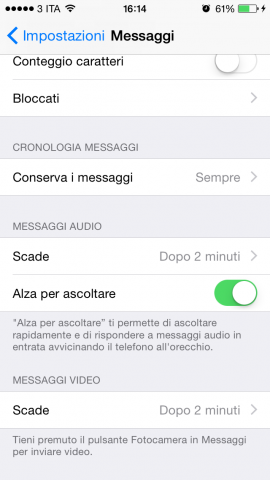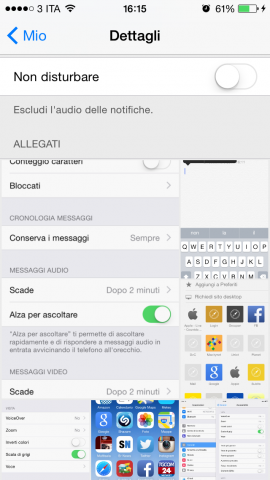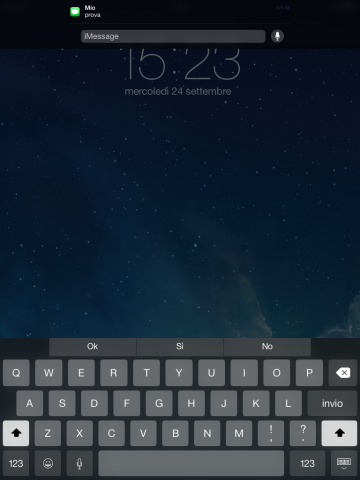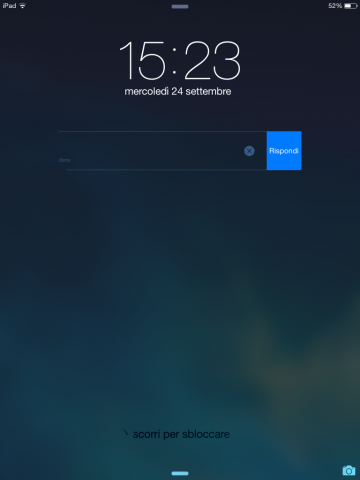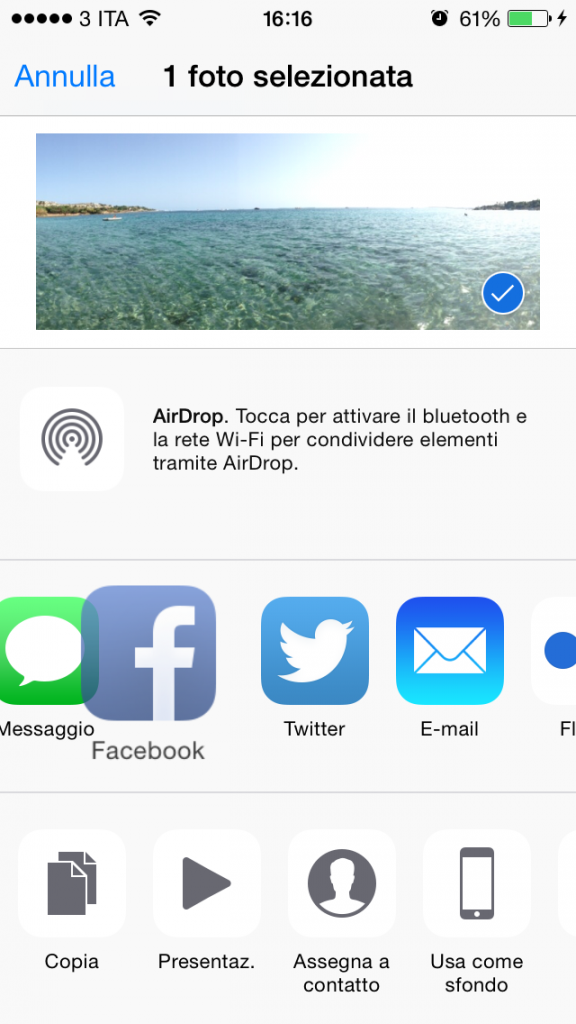Molte sono le novità che Apple ha introdotto su iPhone e iPad con iOS 8. Alcune funzioni del nuovo sistema operativo, però, sono un po’ nascoste e devono essere ricercate tra i menu del proprio dispositivo. Di seguito una lista di trucchi iOS 8, tramite i quali è possibile accedere a funzioni nascoste sul proprio smartphone o tablet.
1. Nascondere Foto dalla galleria
Alle volte ci si trova a mostrare la propria galleria immagini a parenti, amici o familiari e di essere un po’ in imbarazzi a dover scorrere foto che si vorrebbero tenere nascoste. Con iOS 8 è possibile mantenere la pressione del dito su ciascuna foto e cliccare, successivamente, sul pulsante nascondi foto. In questo modo, le foto così nascoste non appariranno più nella galleria principale delle foto, ma saranno ovviamente conservate in un’apposita cartella chiamata Foto Nascoste.
2. Modalità scala di grigi
Cliccando su Impostazione e, successivamente, raggiungendo il menu Accessibilità è possibile attivare una modalità scala di grigi, che cambierà completamente i colori dell’interfaccia grafica, mostrando il proprio iOS 8 totalmente in bianco e nero.
3. Richiesta sito versione desktop
Per alcuni siti Safari reindirizza gli utenti sulle pagine internet in versione mobile. Dopo aver raggiunto un sito in versione mobile, sarà sufficiente cliccare nuovamente sulla barra degli indirizzi ed effettuando uno slide verso il basso è possibile raggiungere facilmente l’opzione “richiedi versione desktop”.
4. Invio automatico ultima posizione GPS
All’interno del menu Trova il Mio iPhone è possibile attivare la funzione di invio ultima posizione GPS; in questo modo, il sistema operativo invierà automaticamente al cloud la propria posizione prima di spegnersi, quando la batteria è scarica.
5. Foto nell’app Note
Mantenendo la pressione del dito sullo schermo all’interno dell’applicazione Note sarà possibile inserire un’immagine insieme ai propri appunti testuali.
6. Cancellare conversazioni iMessage automaticamente
Entrando nel menu Impostazioni e recandosi alla sezione Messaggi, sarà possibile decidere per quanto tempo mantenere in memoria le conversazioni iMessage. Impostando Sempre i messaggi non verranno mai cancellati, ma scegliendo 30 giorni o un anno, iOS 8 cancellerà in automatico le conversazioni dopo un mese o 365 giorni.
7. Allegati multimediali in messaggi
All’interno di ogni conversazione Messaggi sarà possibile cliccare sul pulsante Dettagli posto in alto a destra e scorrere più facilmente tutti gli allegati multimediali scambiati con un determinato interlocutore, potendo subito scovare foto, video e messaggi audio, senza dover scorrere in alto e in basso l’intera finestra della conversazione.
8. Rispondere ai messaggi dal banner di notifica
Trascinando verso il basso una notifica iMessage sarà possibile rispondere al messaggio senza dover aprire l’applicazione messaggi, così da poter rispondere al volo e tornare immediatamente all’applicazione che si stava utilizzando.
9. Rispondere ai messaggi dal banner di notifica
Uno slide verso sinistra sulle singole notifiche iMessage contenute nella schermata di blocco, consentirà di rispondere ai messaggi senza necessariamente dover aprire l’applicazione.
10. Condivisione foto
Quando si sceglie di condividere una foto si avrà a disposizione una lista orizzontale di icone, come Facebook, Twitter e altre ancora. Mantenendo la pressione sul dito su ciascuna icona sarà possibile spostarne l’ordine sul piano orizzontale o addirittura nascondere in modo permanente l’icona di una determinata applicazione.